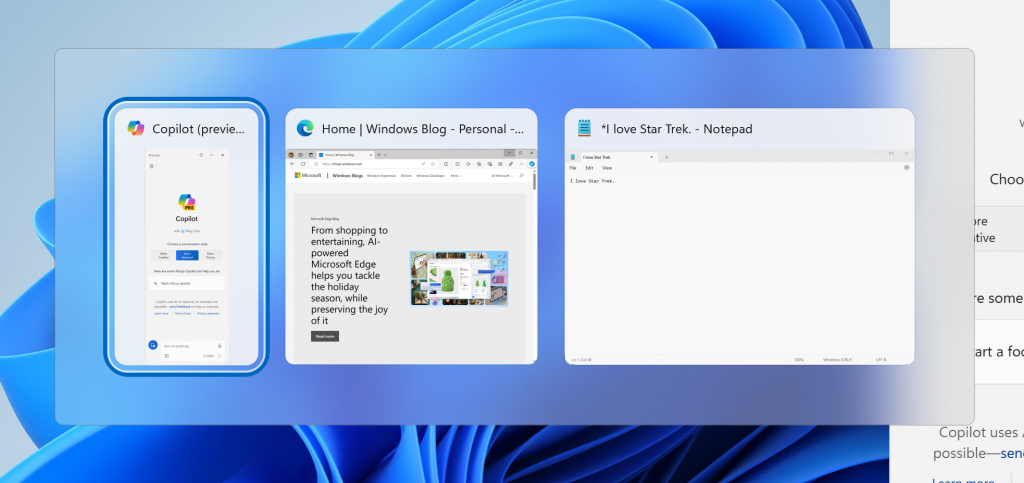- Windows 11:n ensimmäisen suuren päivityksen asentaminen voi johtaa suureen virheeseen.
- Käyttäjät ilmoittavat asennuksen versiolle 22H2, joka päättyy koodiin 0x800f0806.
- Selvitä, mikä ratkaisu on alla olevasta artikkelista, ja asenna päivitys.
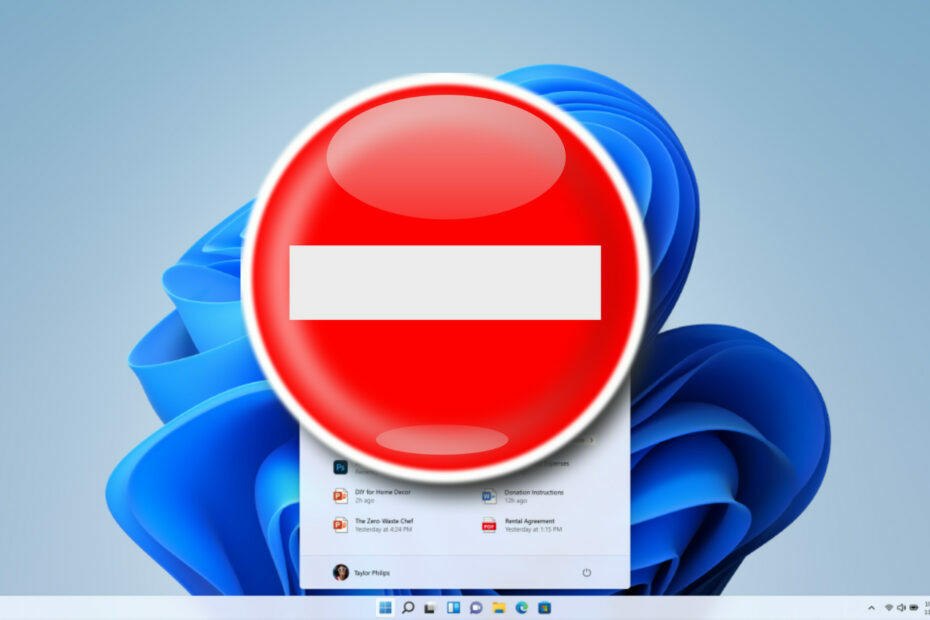
XASENNA NAPSAUTTAMALLA LATAA TIEDOSTOA
Tämä työkalu korjaa yleiset tietokonevirheet korvaamalla ongelmalliset järjestelmätiedostot alkuperäisillä työversioilla. Se myös pitää sinut poissa järjestelmävirheistä, BSoD: istä ja korjaa haittaohjelmien ja virusten aiheuttamat vahingot. Korjaa PC-ongelmat ja poista virusvahingot nyt kolmessa helpossa vaiheessa:
- Lataa ja asenna Fortect tietokoneellasi.
- Käynnistä työkalu ja Aloita skannaus löytääksesi viallisia tiedostoja, jotka aiheuttavat ongelmia.
- Napsauta hiiren kakkospainikkeella Aloita korjaus korjataksesi tietokoneesi turvallisuuteen ja suorituskykyyn vaikuttavia ongelmia.
- Fortectin on ladannut 0 lukijat tässä kuussa.
Vain pari päivää on kulunut siitä, kun Redmondissa toimiva teknologiajätti on julkaissut ensimmäisen suuren päivityksen Windows 11:lle, ja ongelmat alkavat jo lisääntyä.
Käyttäjät ilmoittivat äskettäin, että vuoden 2022 päivitys aiheuttaa melko ikäviä ongelmia Nvidian GPU: iden kanssa. Nyt näyttää siltä, että itse päivityksen asennus epäonnistuu joiltakin ihmisiltä.
Virhekoodi 0x800f0806 Kaikki käyttäjät näkevät, kun he yrittävät päivittää Windows 11 -versionsa 22H2:een. Katsotaanpa tätä virhettä tarkemmin ja katsotaan, mitä siinä tapahtuu.
Virhe 0x800f0806 estää käyttäjiä asentamasta versiota 22H2
Kuten sanoimme, julkaisun jälkeen monet käyttäjät ovat raportoineet ongelmista ja ongelmista yrittäessään päivittää Windows 11 22H2:een, joka tuli KB5017321:n kautta.
Näiden viimeaikaisten raporttien mukaan päivityksen asennusprosessi epäonnistuu ärsyttävällä virhekoodilla 0x800f0806.
Ilmeisesti näin tapahtuu, kun käyttäjät yrittävät tehdä paikallisen päivityksen Windows Updaten kautta Asetuksissa jonkin yhteensopivuusongelman tai vastaavan vuoksi.
Muista kuitenkin, että puhdas asennus näyttää toimivan hyvin, koska kukaan ei ole vielä valittanut siitä.
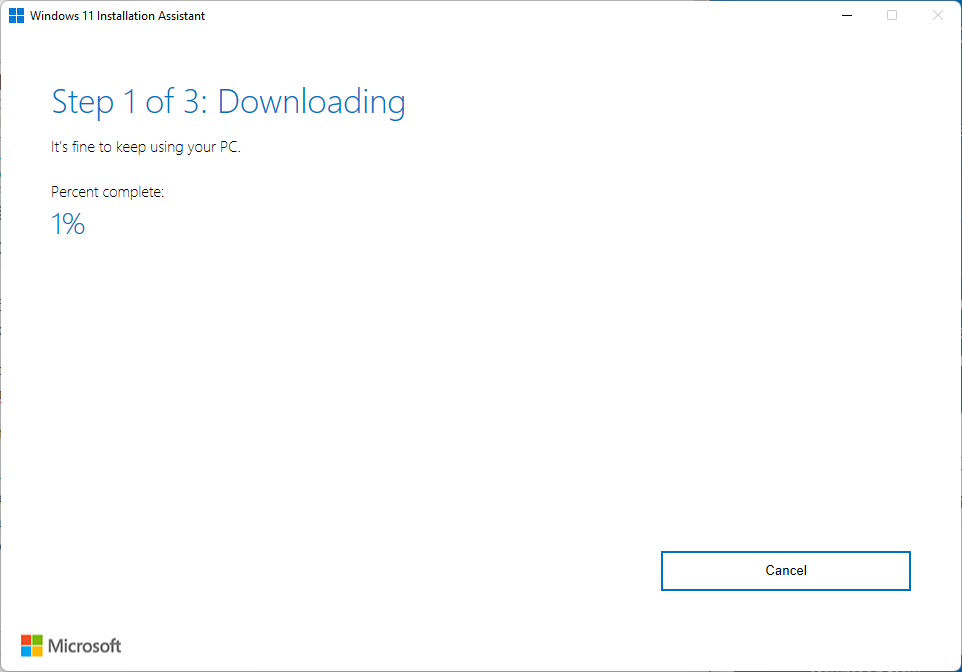
Mutta ei ole syytä huoleen, koska jotkut tekniikkaa taitavammat käyttäjät ovat jo keksineet ratkaisun tähän ikävään ongelmaan.
Mitä voin tehdä korjatakseni virhekoodin 0x800f0806?
Ilmeisesti sen mukaan, mitä olemme oppineet käyttäjäraporteista, päivityksen manuaalinen lataaminen ja asentaminen näyttää ohittavan tämän ongelman, joka aiheutuu Windows Updaten kautta tapahtuvasta päivityksestä.
Jos haluat myös tehdä niin, siirry Microsoftin puoleen Päivitä Katalogin verkkosivusto ja lataa kohdepäivitys.
Muista, että muut tunnetut ratkaisut, kuten sfc /scannow työkalu komentokehotteen kautta tai Windows Update -mekanismin nollaaminen ei myöskään näytä toimivan.
AToinen käyttäjä, jota tämä Windows 11 -asennusvirhe koskee, sanoi, että myös Windows 11 Installation Assistantin käyttäminen ratkaisee ongelman.
Jos sinulla ei ole tätä ohjelmistoa, voit ladata sen osoitteesta Microsoftin virallinen sivu. Oletko saanut tämän virheen myös yrittäessäsi asentaa Windows 11 22H2:ta?
Kuinka asennan KB5017321:n?
- LehdistöWindows+minäpäästäkseen käsiksi asetukset.
- Valitse Windows-päivitykset -välilehteä ja napsauta Asenna kaikki.

- Jos päivityksiä ei ole asennusjonossa, paina Tarkista päivitykset -painiketta.
Jaa kokemuksesi ajatuksesi ja mielipiteesi kanssamme omistetussa kommenttiosiossa, joka sijaitsee aivan alla.
Onko sinulla edelleen ongelmia?
Sponsoroitu
Jos yllä olevat ehdotukset eivät ratkaisseet ongelmaasi, tietokoneessasi saattaa esiintyä vakavampia Windows-ongelmia. Suosittelemme valitsemaan all-in-one-ratkaisun, kuten Fortect korjata ongelmat tehokkaasti. Asennuksen jälkeen napsauta vain Näytä&Korjaa -painiketta ja paina sitten Aloita korjaus.